Comment désactiver les suggestions Spotlight dans Safari sur un iPhone
Le navigateur Safari de votre iPhone a un paramètre qui affichera des options sur vos pages de résultats de recherche pour les éléments qui peuvent être acquis via les applications sur votre appareil. Ces options font partie de la fonctionnalité Suggestions Spotlight du navigateur et incluent des éléments tels que des liens vers des films dans iTunes ou des liens vers des téléchargements depuis l'App Store. Ceux-ci peuvent être pratiques lorsque vous souhaitez acquérir ces articles à partir de ces emplacements.
Mais si vous constatez que vous cliquez accidentellement sur ces suggestions, lorsque vous préférez trouver une option sur une page Web, vous souhaiterez peut-être la désactiver. Notre guide ci-dessous vous montrera comment trouver et désactiver le paramètre Suggestions Spotlight dans Safari.
Désactiver les suggestions Spotlight de Safari sur un iPhone
Les étapes de cet article ont été écrites à l'aide d'un iPhone 6 Plus, dans iOS 8.4. Ces mêmes étapes fonctionneront pour les modèles d'iPhone exécutant iOS 7 ou supérieur.
Notez que cela ne désactivera que les suggestions Spotlight qui s'affichent lorsque vous exécutez une recherche dans le navigateur Web Safari sur votre iPhone. Si vous souhaitez désactiver les suggestions Spotlight qui apparaissent lorsque vous exécutez une recherche Spotlight, vous pouvez lire cet article. Un exemple de suggestion Spotlight dans Safari peut être vu dans l'image ci-dessous, lorsque nous recherchons «rapide et furieux 7». La section iTunes Store en haut des résultats est une suggestion Spotlight.

- Étape 1: Ouvrez le menu Paramètres .
- Étape 2: faites défiler vers le bas et sélectionnez l'option Safari .
- Étape 3: appuyez sur le bouton à droite de Suggestions Spotlight pour le désactiver. Il est désactivé lorsqu'il n'y a pas d'ombrage vert autour du bouton, comme dans l'image ci-dessous.
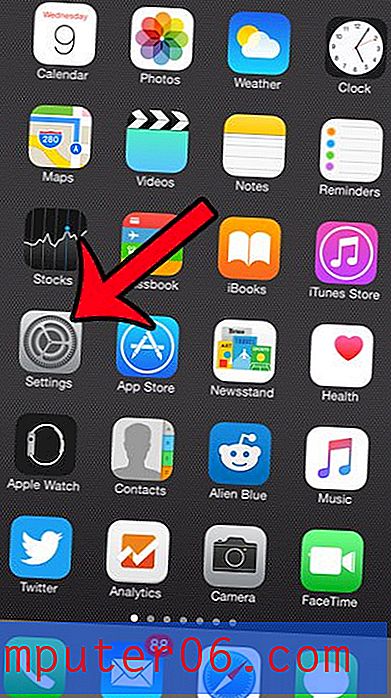
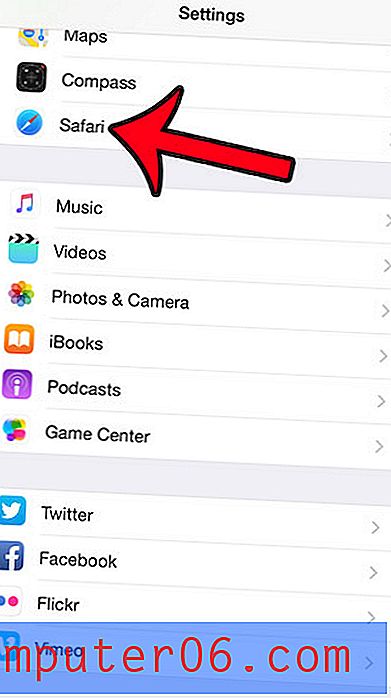
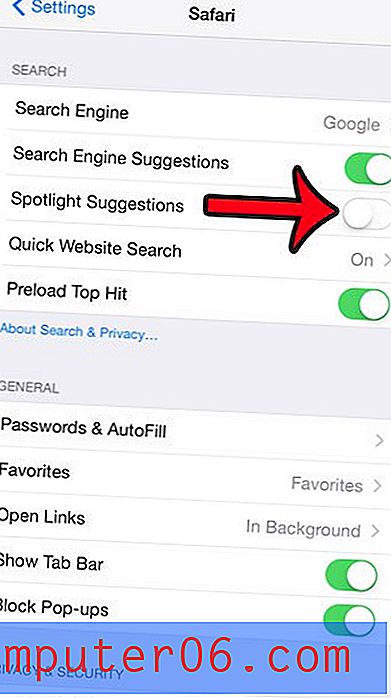
Désormais, les suggestions qui apparaissaient en haut des résultats de la recherche lorsque vous avez exécuté une recherche à l'aide du champ de recherche en haut du navigateur Safari auront disparu.
Vous avez un iPhone utilisé par un enfant ou un employé et vous souhaitez les empêcher d'utiliser Safari pour accéder à Internet? Cliquez ici et découvrez comment vous pouvez profiter de la fonction Restrictions sur l'iPhone pour désactiver certaines fonctions, y compris le navigateur Safari.



